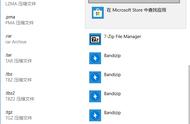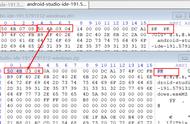工作或生活中,我们经常会遇到大文件上传的问题。由于平台的限制,我们在上传文件时有时就会遇到单文件大小超过平台规定而不能上传的情况。本文主要讲述如何通过技术方法在各系统下将文件进行分割,从而间接实现文件上传的目的。
Windows 下使用 WinRAR 压缩、分割文件- 环境要求
Windows 系统、WinRAR、素材文件(本文以 ubuntu-16.04 镜像为素材)
- 操作步骤
如图,我们看到素材文件大小为 1.51 GB,假设要将素材文件压缩分割后的文件最大为 500 MB。

素材文件
首先,我们在素材文件上面右击鼠标,调出快捷菜单。然后选择【添加到压缩文件…】

选择【添加到压缩文件…】
接着,在弹出的对话框中修改【压缩文件名】和【压缩为分卷,大小】两项设置。大小设置数字框中可以输入自己想要的大小、单位选择 MB 即可。

设置压缩参数
最后,点击【确定】按钮,等待压缩结束即可。可以点击【后台】按钮将任务置于后台。